如何批量将M4A转为MP3格式?六个助您一键解决问题的方法
在音频文件的世界里,M4A格式因其在苹果设备上的广泛应用而为人熟知。然而,在很多场景下,我们可能更需要将其转换为通用性更强的MP3格式。但是,现如今很多用户却常常苦于找不到合适的方法,而感觉到十分地头疼!那么,如何批量将M4A转为MP3格式呢?请不要担心,下面就来推荐六个助您一键解决问题的方法,一起来看下吧。

一、选择在线网页
众多高效的在线转换工具中,例如:i转音频或者izaudio等平台以其简洁的界面受到青睐。用户只需访问官网,上传M4A文件,选定MP3格式,并填写接收邮箱即可完成转换。此外,=其丰富的设置选项允许用户根据个人需求灵活调整转换参数。网络环境下,在线转换服务显著特点是无需额外安装应用程序,用户仅需具备网络连接与浏览器即可实现文件格式转换。然而,值得注意的是,某些在线转换平台可能对文件大小设有上限。
具体转换操作:
步骤1、将“i转音频”网站在电脑或者手机的默认浏览器打开,在页面中点击“音频格式转换”下拉菜单中的“文件转MP3”具体功能选项,进入后将音频文件添加进来,需要注意的是目前它支持批量转换。将M4A音频文件添加进来后,可以点击展开下方的输出格式,将格式选择为MP3选项,然后点击右下角“全部转换”,音乐的格式就成MP3格式啦。
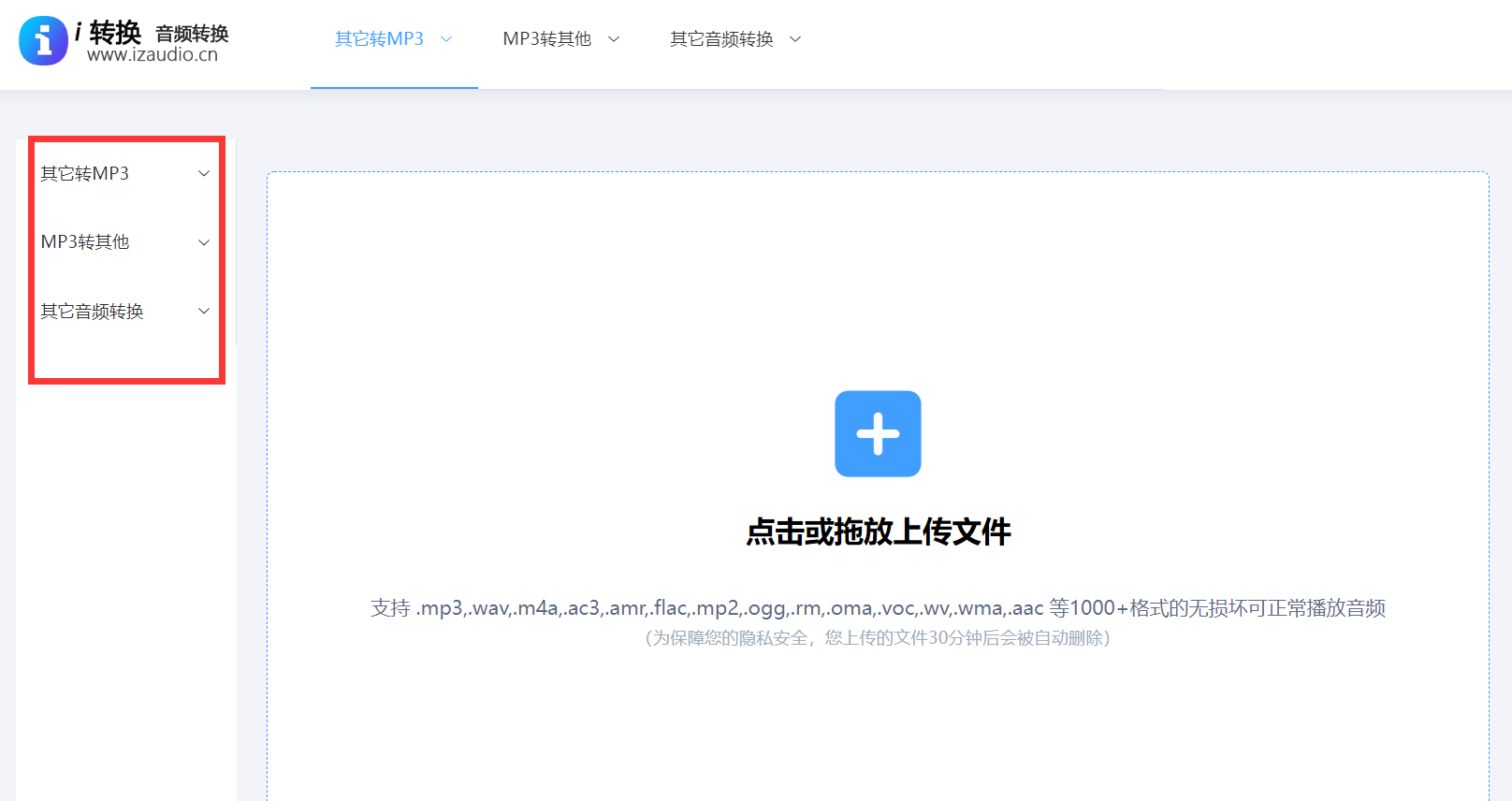
步骤2、此外,如果对音频有编辑需求,可以点击“音频编辑”,这里可以对音频进行剪切、音量、速度等参数进行调节,这个根据自身的实际需求选择。另外,如果说您需要转换的音频文件体积很大,那么这个时候建议您注意一下转换文件的保存目录,避免因为空间不足的问题导致最终转换失败的问题发生。
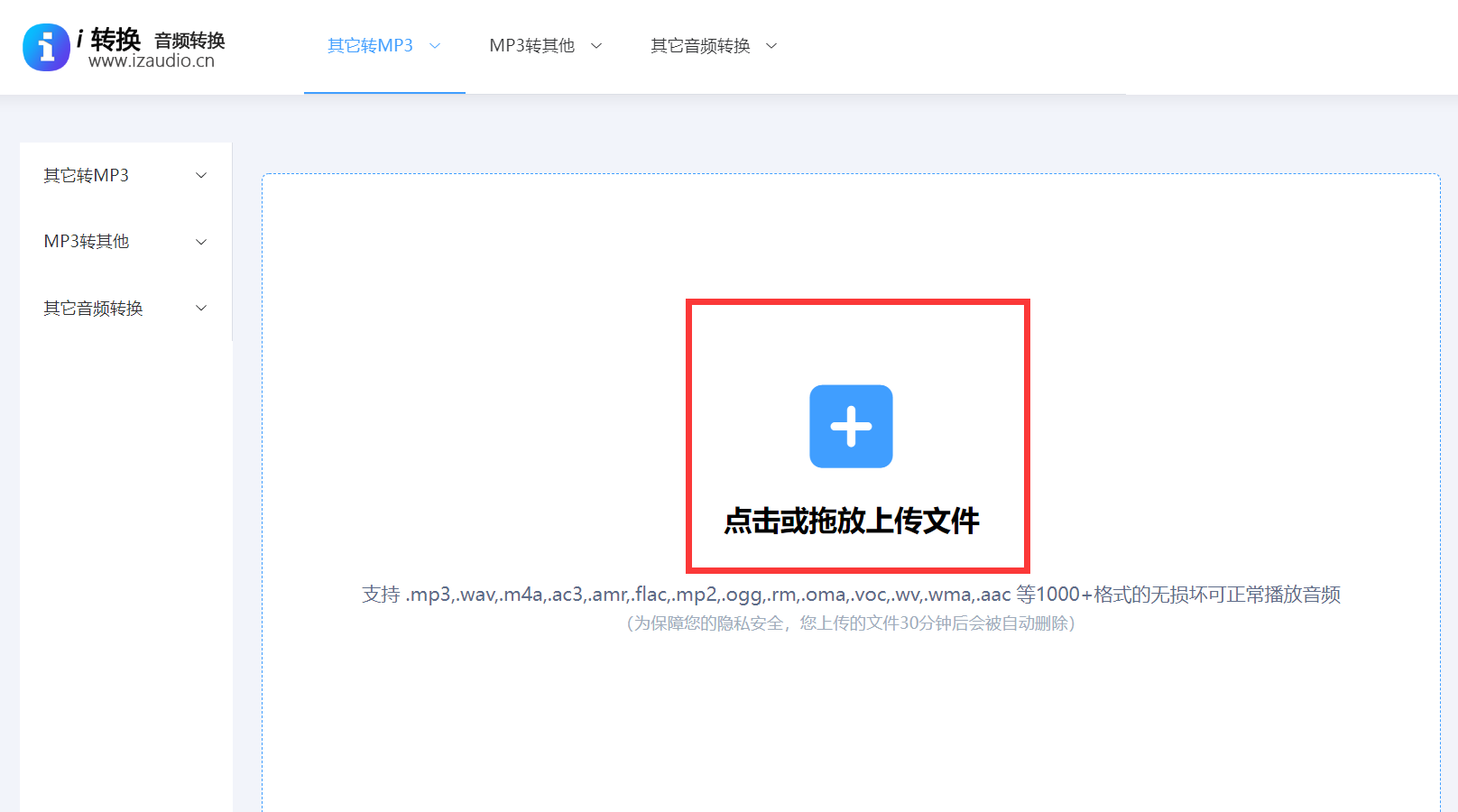
二、选择格式工厂
其次,格式工厂作为一款备受欢迎的文件转换工具,其便捷的操作流程尤为显著。用户只需启动该软件,便能迅速定位至音频转换功能。随后,用户可轻松导入多份M4A音频文件,并在输出格式选项中选定MP3格式。在整个转换过程中,用户还能实时监控转换进度,确保对转换情况了如指掌。其显著特点还包括功能丰富多样。在执行常规音频格式转换之外,亦支持视频及图像格式的转换。然而,格式工厂软件内含有较多广告弹窗,这些弹窗可能对转换过程产生一定程度的干扰。

三、选择编辑软件
目前市面上还有很多的音频编辑软件,像Freemake Audio Converter等,在文件转换方面表现出较高的效率。用户只需将M4A音频文件批量导入,系统便能迅速识别。随后,用户可指定转换成MP3格式,并自由选择存储至指定文件夹。此外,软件还具备对转换后音频品质进行预先设定的功能。然而,其不足之处在于,免费版本可能存在功能上的局限性,这或许会让部分追求高级功能的用户感到不满足。面对这些功能限制,您是否会选择放弃免费版本的使用?
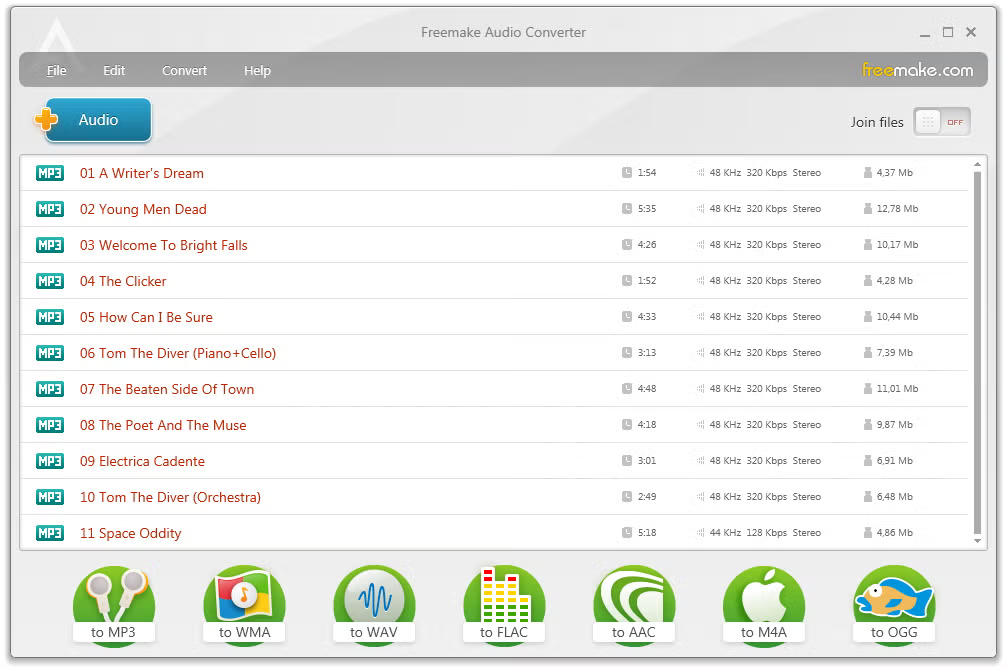
四、选择专门工具
此外,像Zamzar该工具操作简便,用户无需经过繁琐的学习过程即可轻松掌握转换技巧。此外,它具备批量处理功能,能够一次性导入并转换多个M4A文件。在转换速度方面,其表现持续稳定。然而,此软件中若干转换功能仅限会员用户使用。对于频繁度较低的用户群体,投入会员费用或许显得性价比不高。您认为仅为了少数文件的转换而订阅会员是否合理?
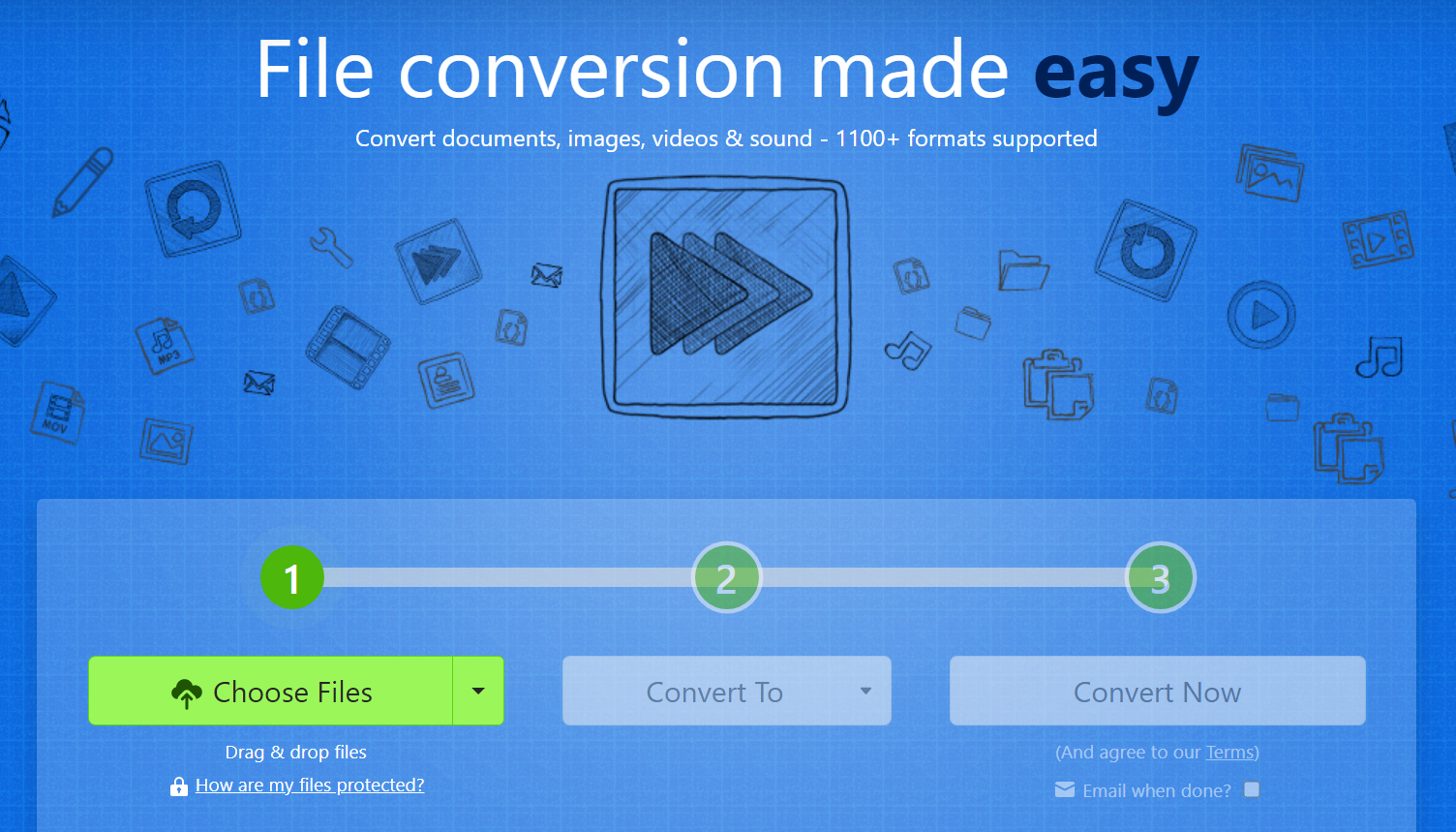
五、选择系统功能
当然了,针对用户群体较大的苹果系统,iTunes软件内置了转换工具。一旦在电脑上安装了该软件,并将待转换的M4A音频文件加入至资料库,即可通过执行特定的转换命令,实现格式从M4A向MP3的转变。此转换方法具备较高的兼容性,借助iTunes的内置功能,转换过程相对稳定可靠。另外,iTunes的操作界面相对不够直观,对于不熟悉苹果软件的用户来说,可能会遇到一定的操作挑战。
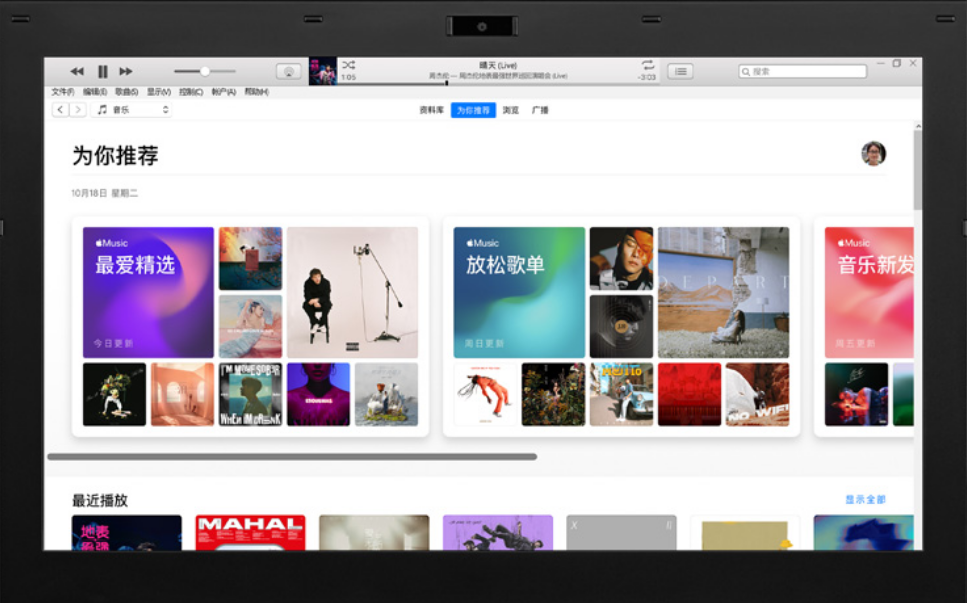
六、选择媒体播放器
除了上面分享的五个方法以外,众多媒体播放软件,诸如:VLC MediaPlayer等,均配备了音频格式转换的内置功能。用户仅需启动播放器,导入音频文件,并点击“转换/保存”功能,挑选MP3作为输出格式,调整相应参数后,点击“开始转换”按钮即可。此操作适用于已安装媒体播放器的用户群体,无需额外下载其他软件。借助媒体播放器自带的转换工具能够实现便捷高效的转换操作,无需额外安装额外的应用程序。不过,此类工具往往仅提供基础转换功能,面对复杂音频处理任务可能难以胜任。
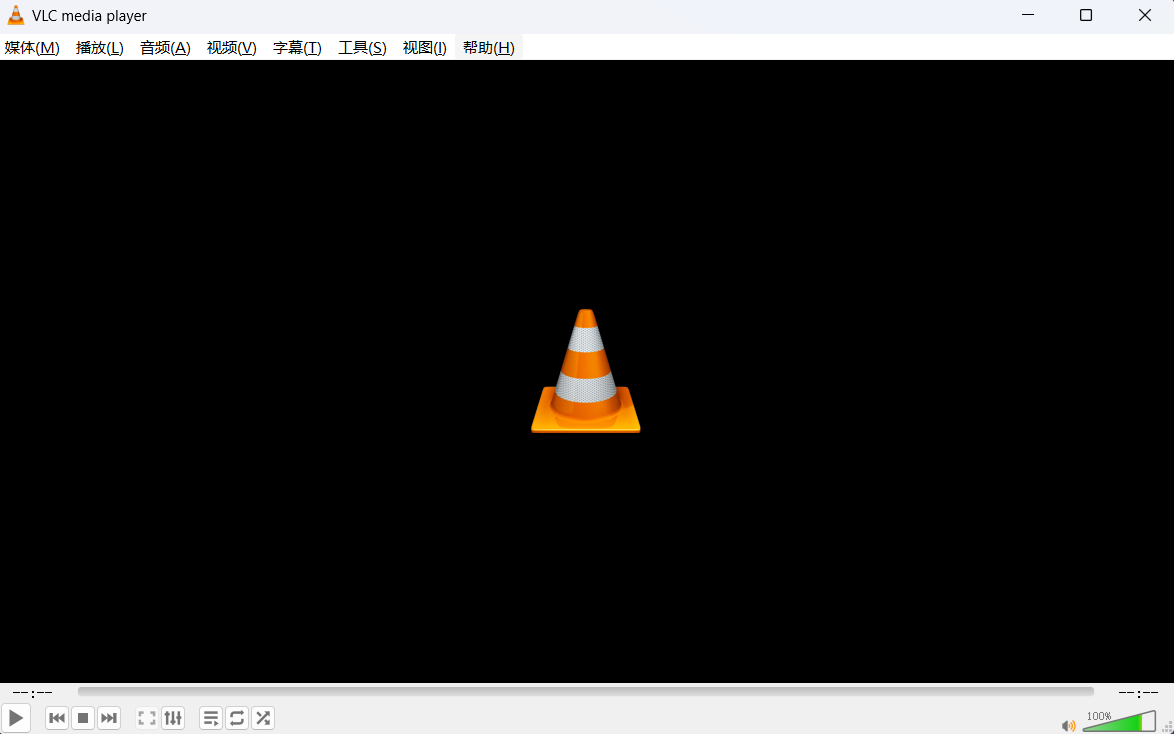
对于将M4A批量转为MP3的六个操作方法,小编就为大家分享到这里了,希望您在看完之后所遇到的问题都能够被完美地解决。最后总结一下:像选择在线网页、格式工厂、编辑软件、专门工具、系统功能以及媒体播放器等,都是很不错的选项。如果说您还在被类似的问题困扰着,不妨选择其中一到两个适合自己的方法手动尝试下。温馨提示:如果您在使用i转音频在线网页的时候遇到问题,请及时与我们联系,祝您M4A转换成MP3操作成功。











